登录
- 微信登录
- 手机号登录
微信扫码关注“汇帮科技”快速登录
Loading...
点击刷新
请在微信【汇帮科技】内点击授权
300秒后二维码将过期
二维码已过期,点击刷新获取新二维码
登录
登录
其他登录方式
来源:汇帮科技 修改日期:2025-11-27 17:00
你是不是也遇到过这种情况?熬夜做的PPT,好不容易加了一堆高清配图,结果文件直接飙到几个G,发邮件时转圈圈转半天,对方打开后卡成PPT(字面意思)。更崩溃的是,领导急着要文件时,社交工具提示“文件过大无法发送”其实PPT变大的主要原因是图片。一张手机拍的原图可能就5MB,插入20张直接破百兆。但直接降低画质又怕糊成马赛克?别着急,这里介绍批量压缩PPT文件的方法。
电脑卡顿因为PPT图片太大?教你快速批量压缩的技巧

1. 导入文件:打开软件后选择“PPT压缩”,拖入你的文件;
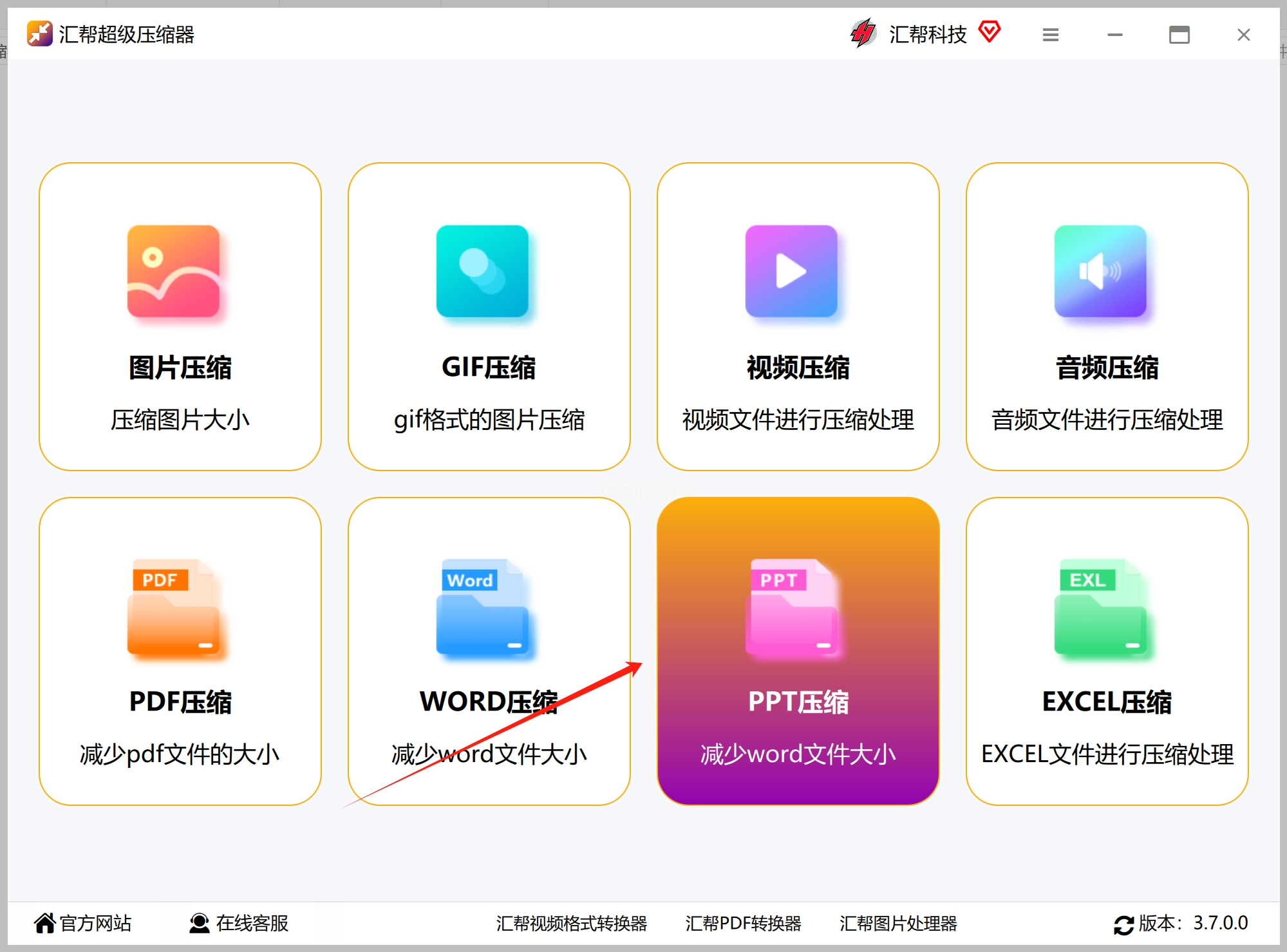
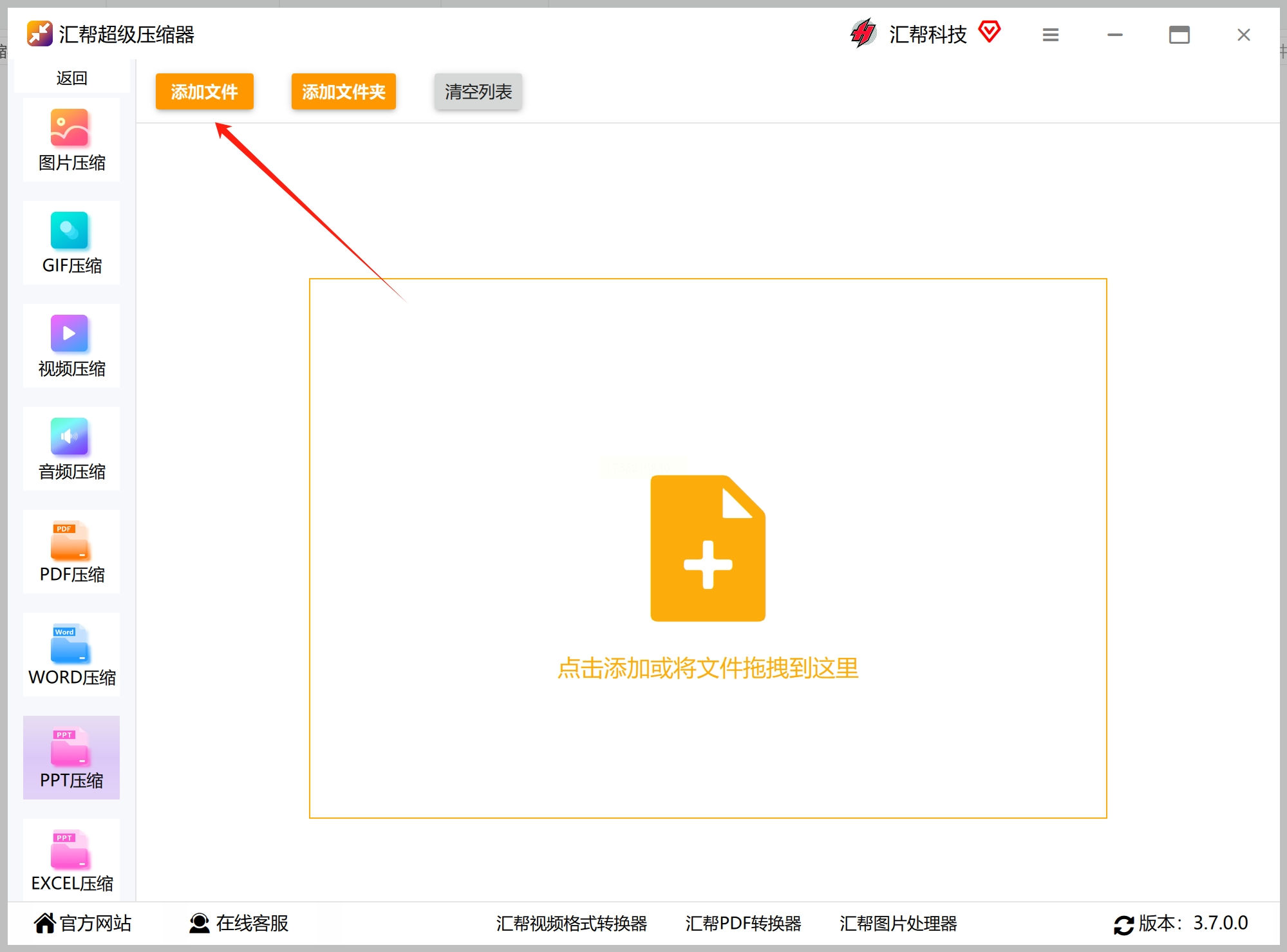
2. 调参数:
- 拖动滑块,数值越小压得越狠(建议先从70%试起);
- 下方可预览效果,避免压过头;
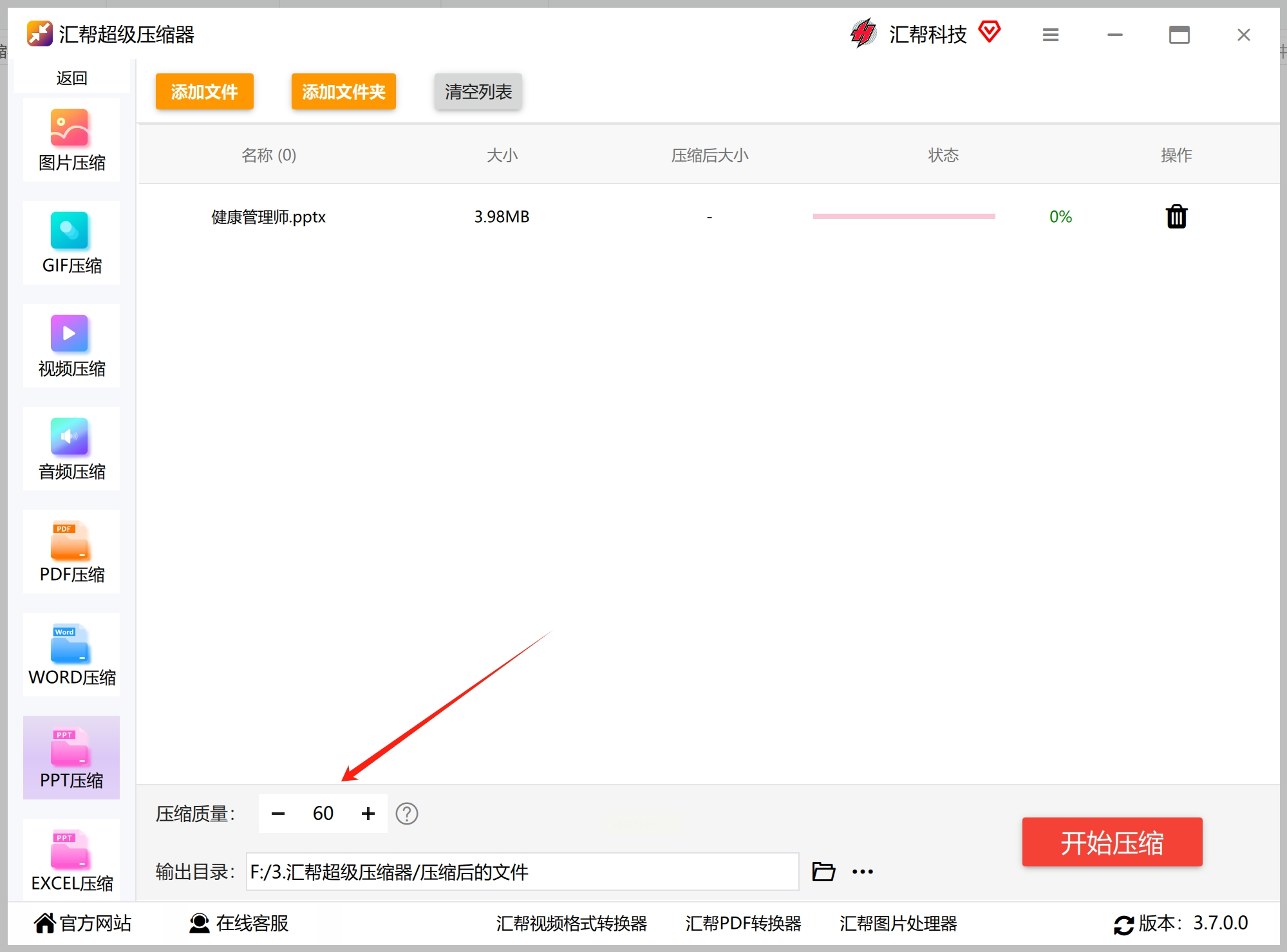
3. 批量处理:如果有多个PPT,右边勾选“统一设置”省时间;
4. 输出:指定一个文件夹存放压缩版,点击“开始压缩”坐等完成。
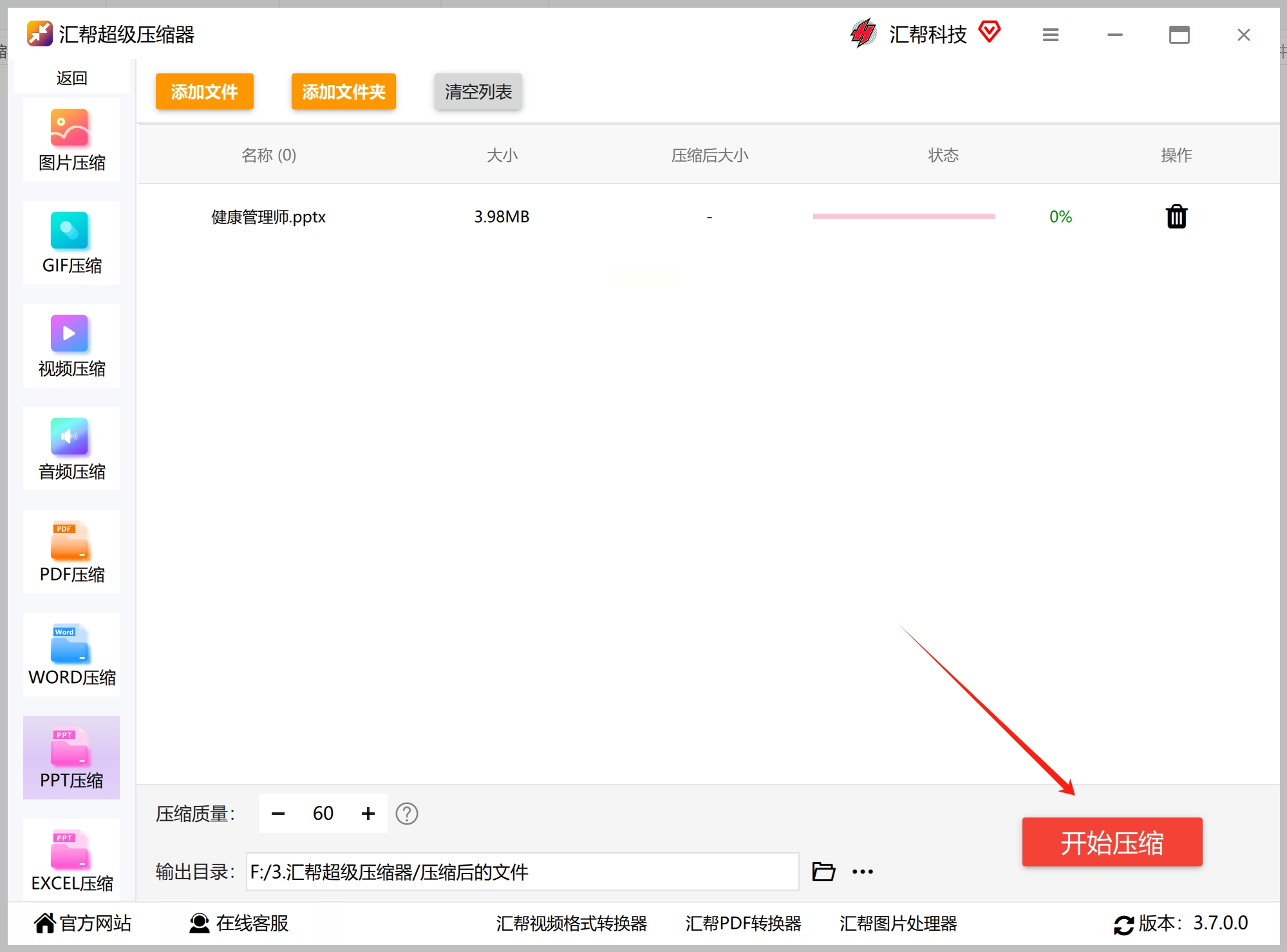
压缩出来的文件
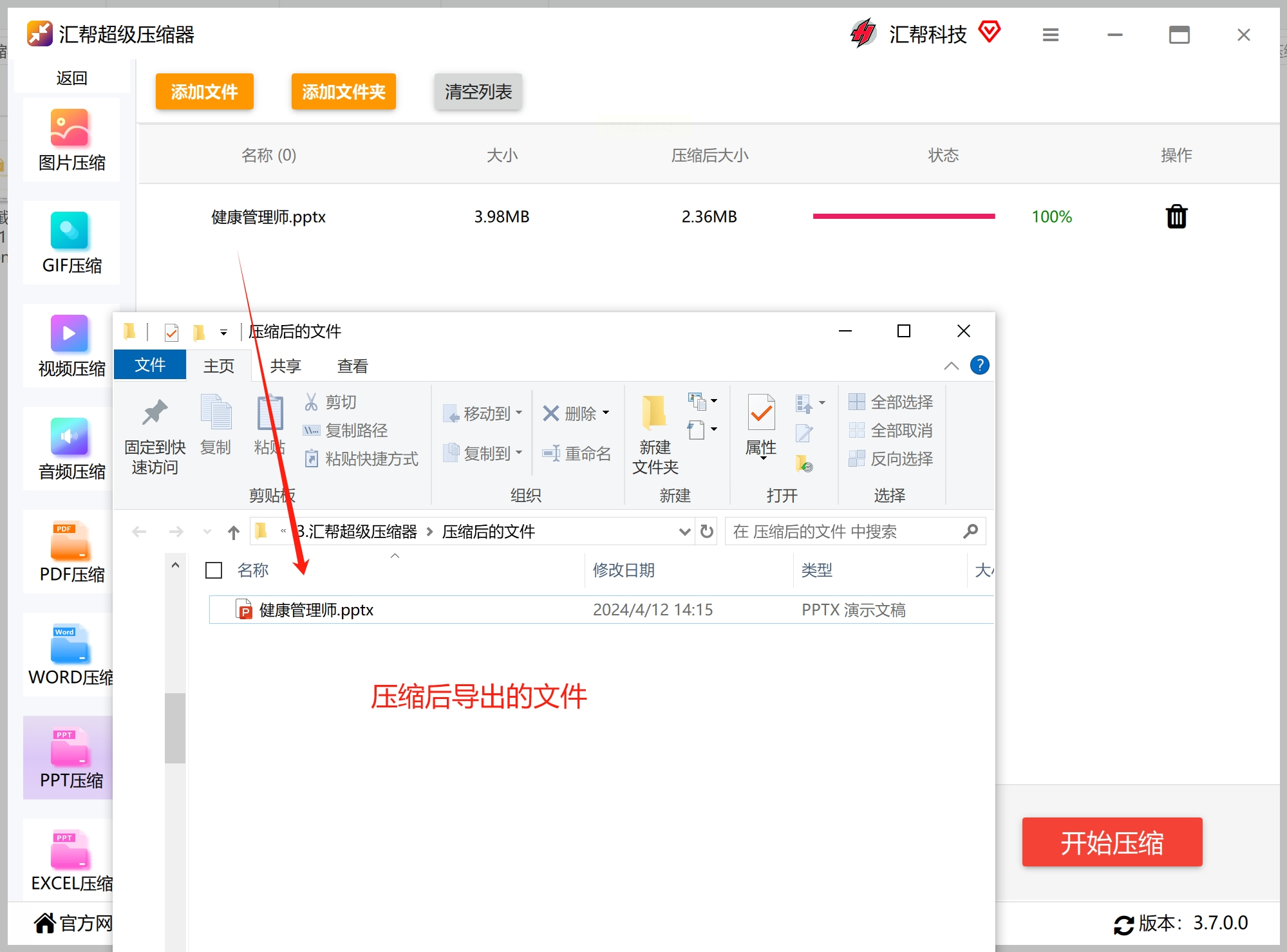
查看压缩PPT属性。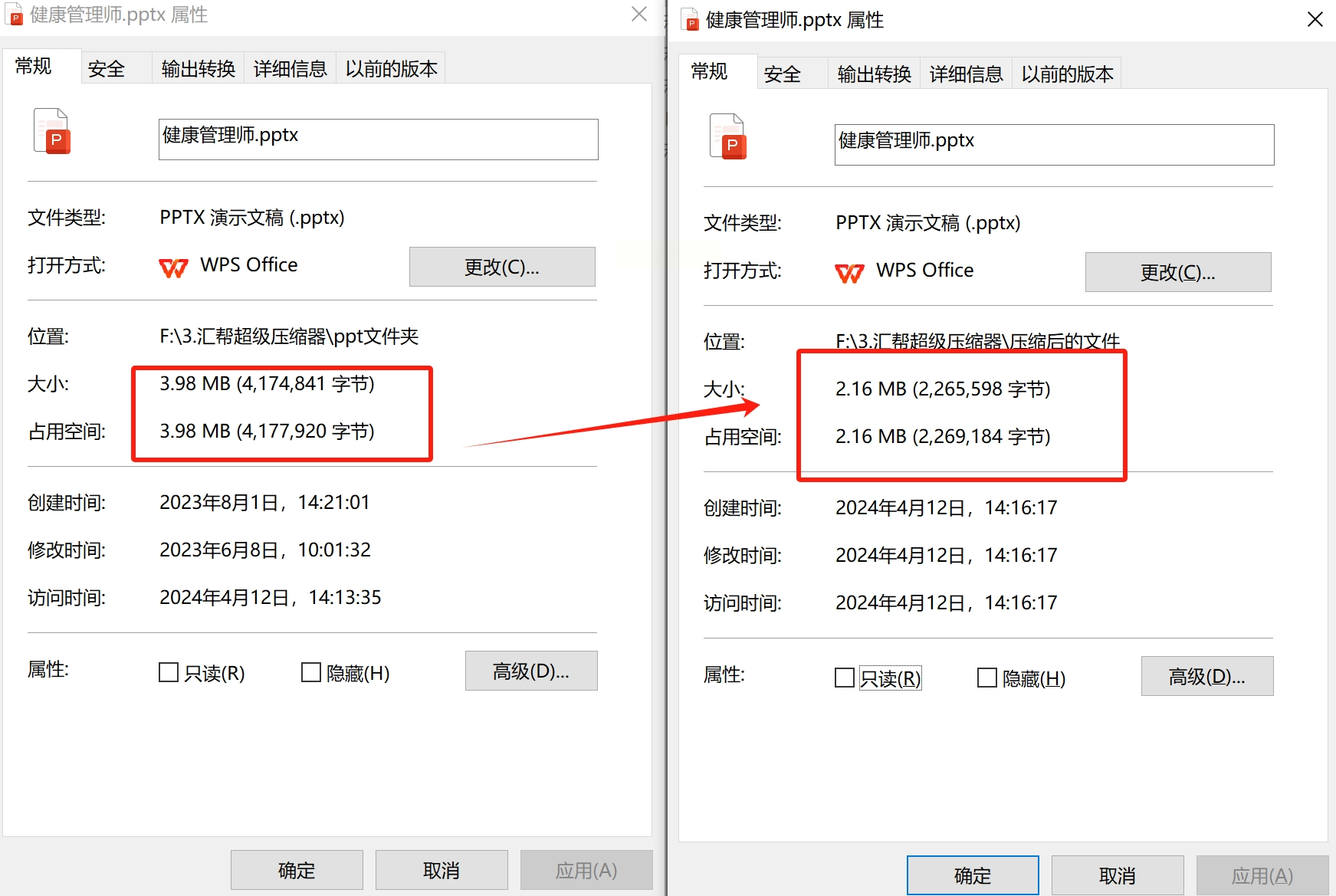
1. 打开软件:在达优压缩大师首页,找到“PPT压缩”按钮(一般就在C位);
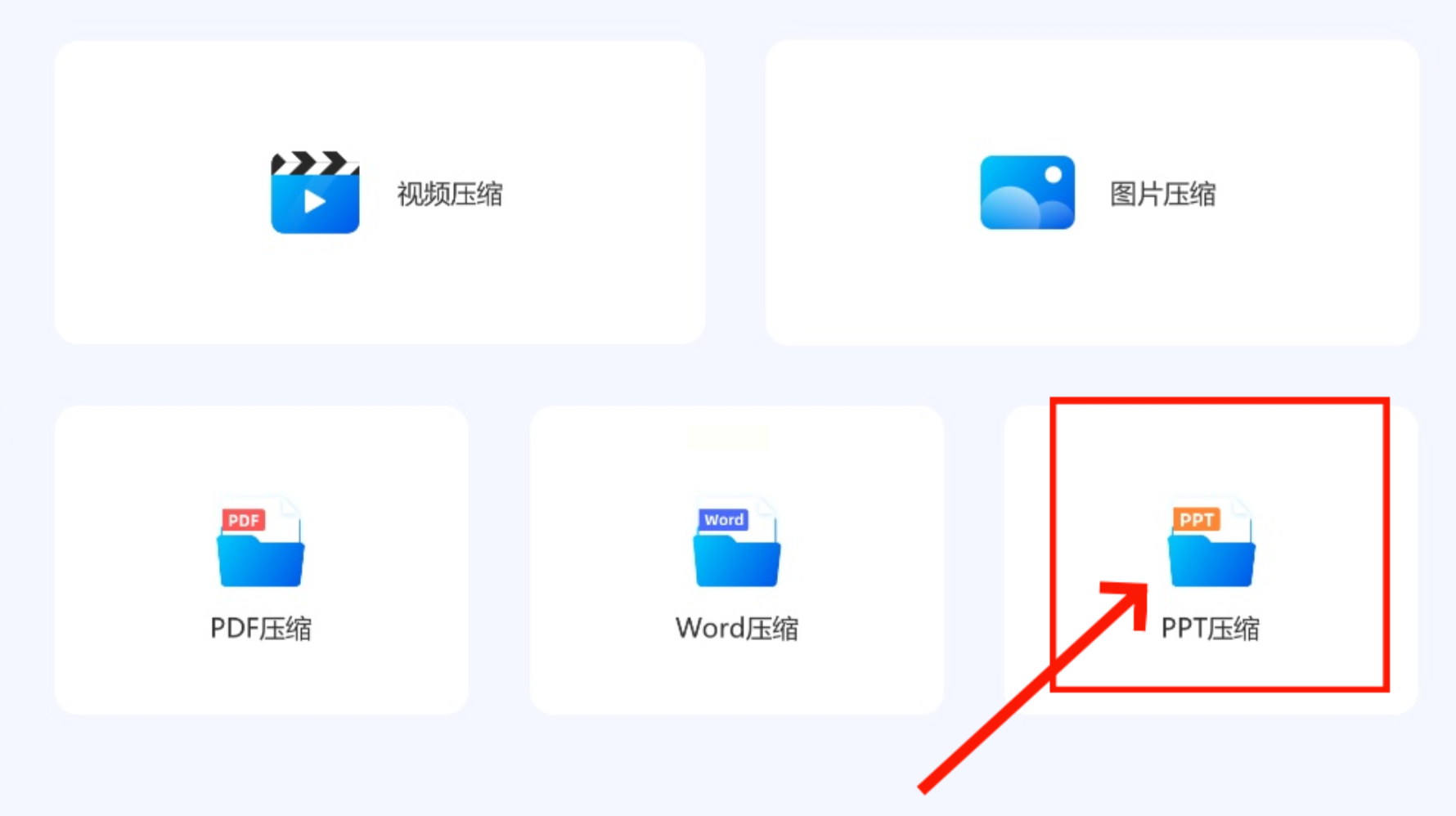
2. 拖文件进去:直接把你那个巨无霸PPT拽进去,或者点“添加文件”。要是有一堆PPT要处理,可以全选一次性丢进去;
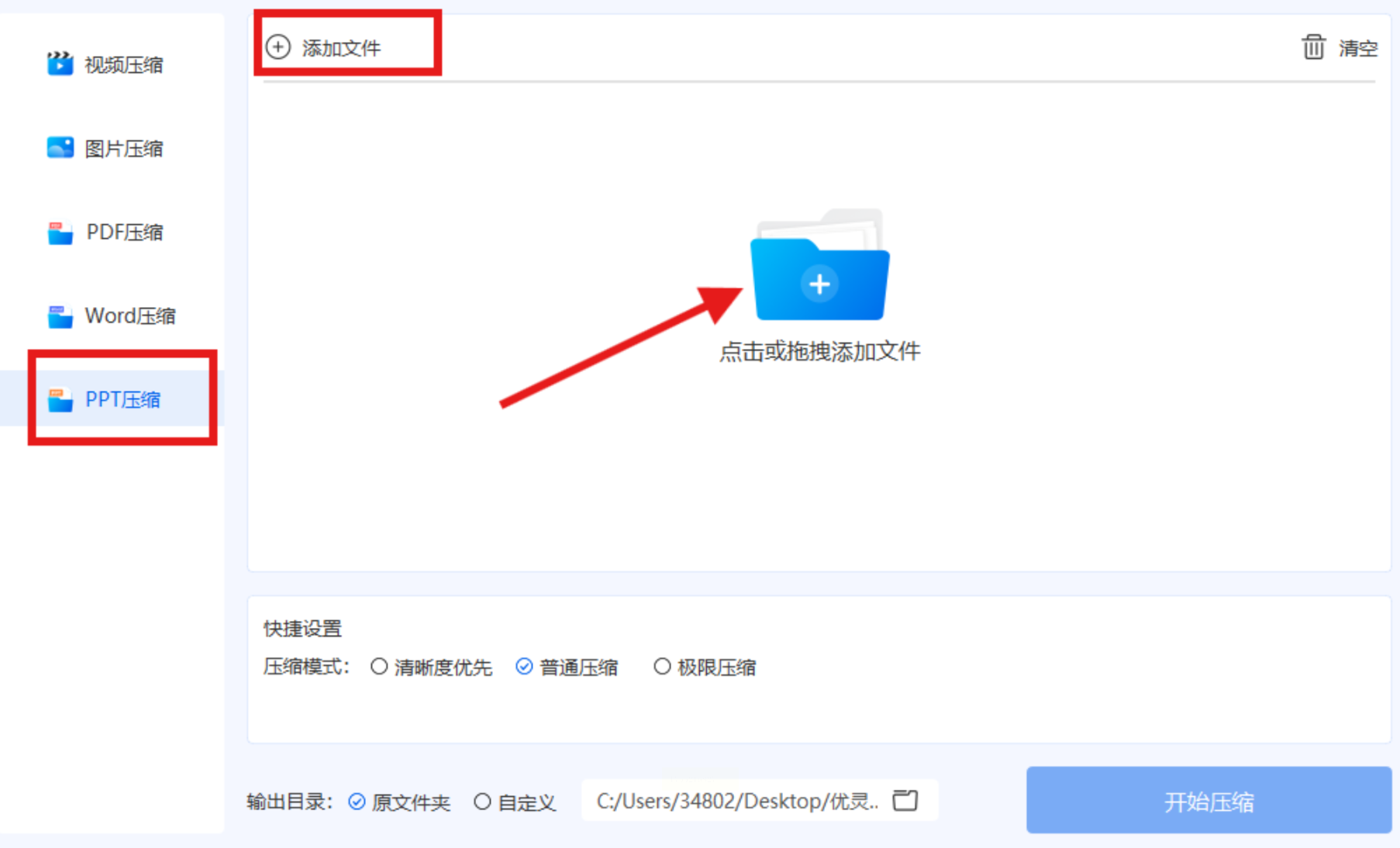
3. 选压缩模式:
- 快捷模式:省心,但压缩力度一般(适合临时救急);
- 深度模式:压得更狠,画质会稍弱(适合不在乎细节的场合);
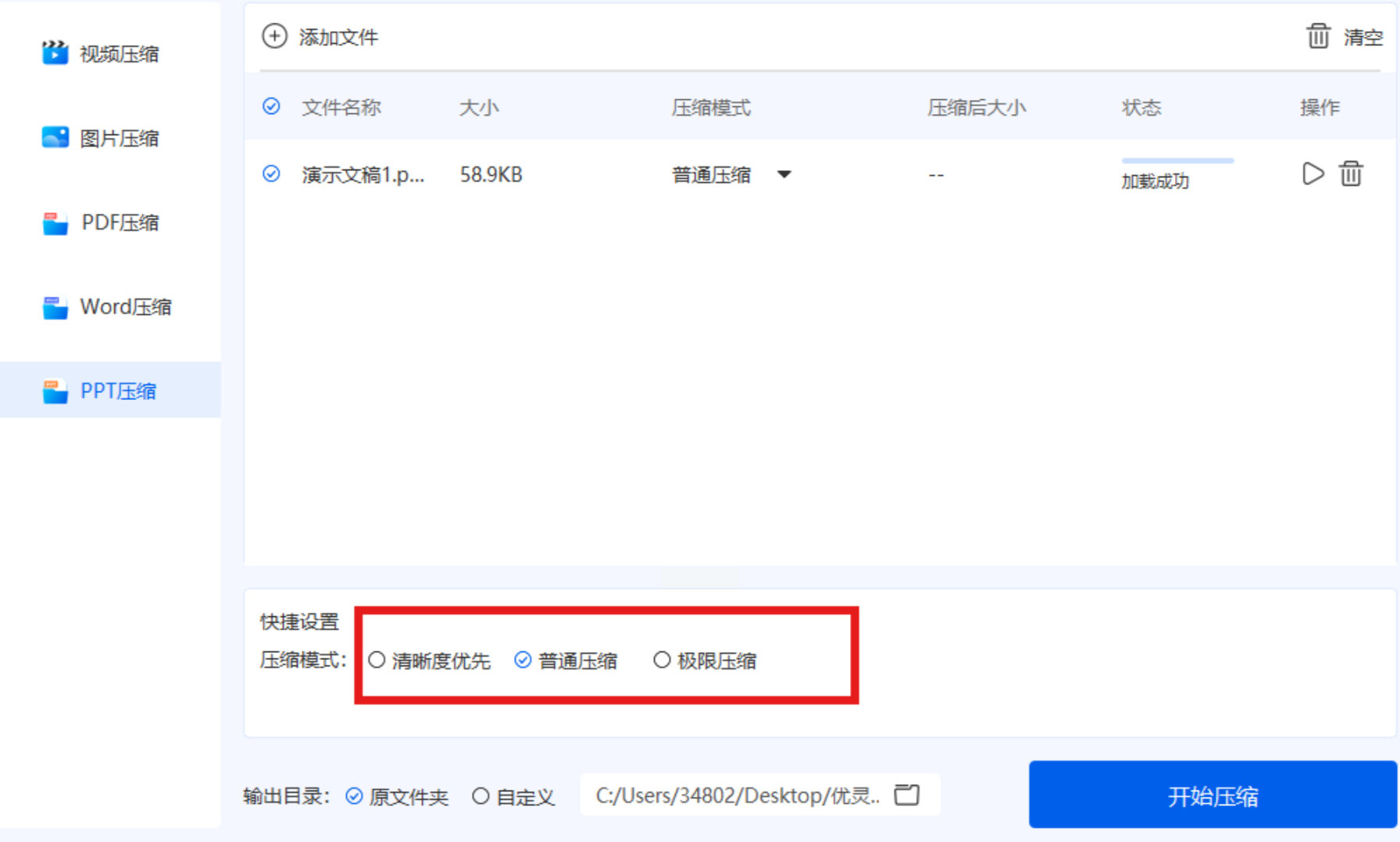
4. 选好保存位置,点“开始压缩”,喝口水回来就搞定了。
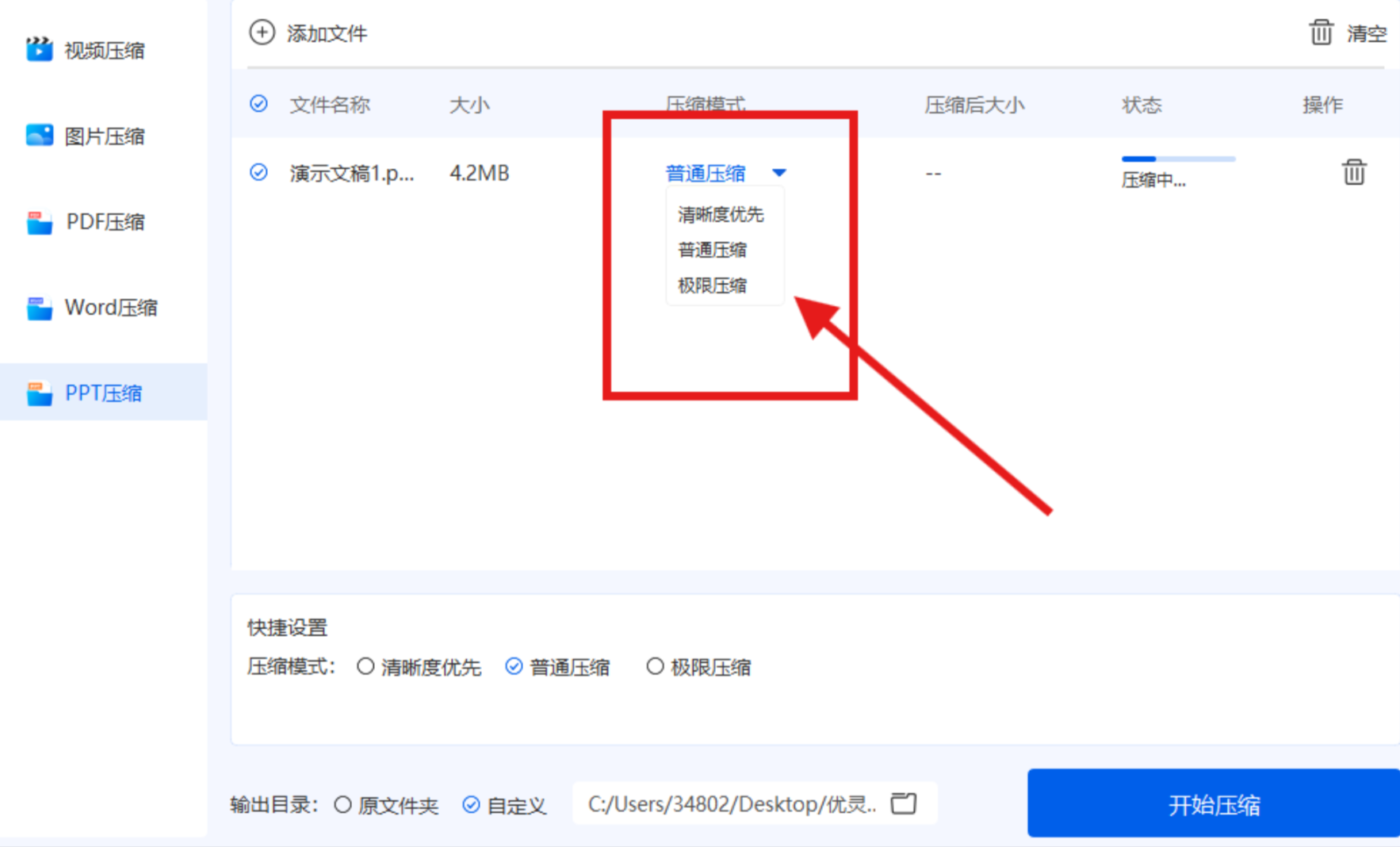
1. 选中图片:在PPT里单击你要瘦身的图片;
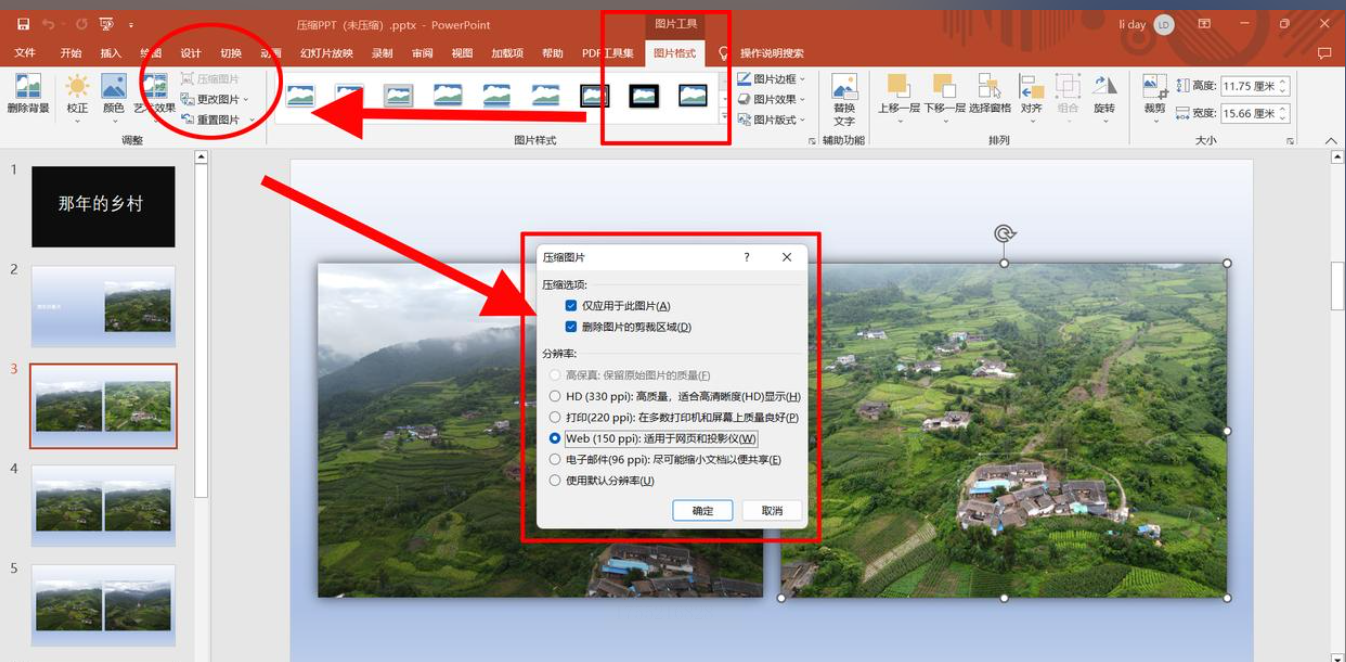
2. 打开压缩面板:顶部菜单栏点【图片格式】→ 找右侧的【压缩图片】按钮;
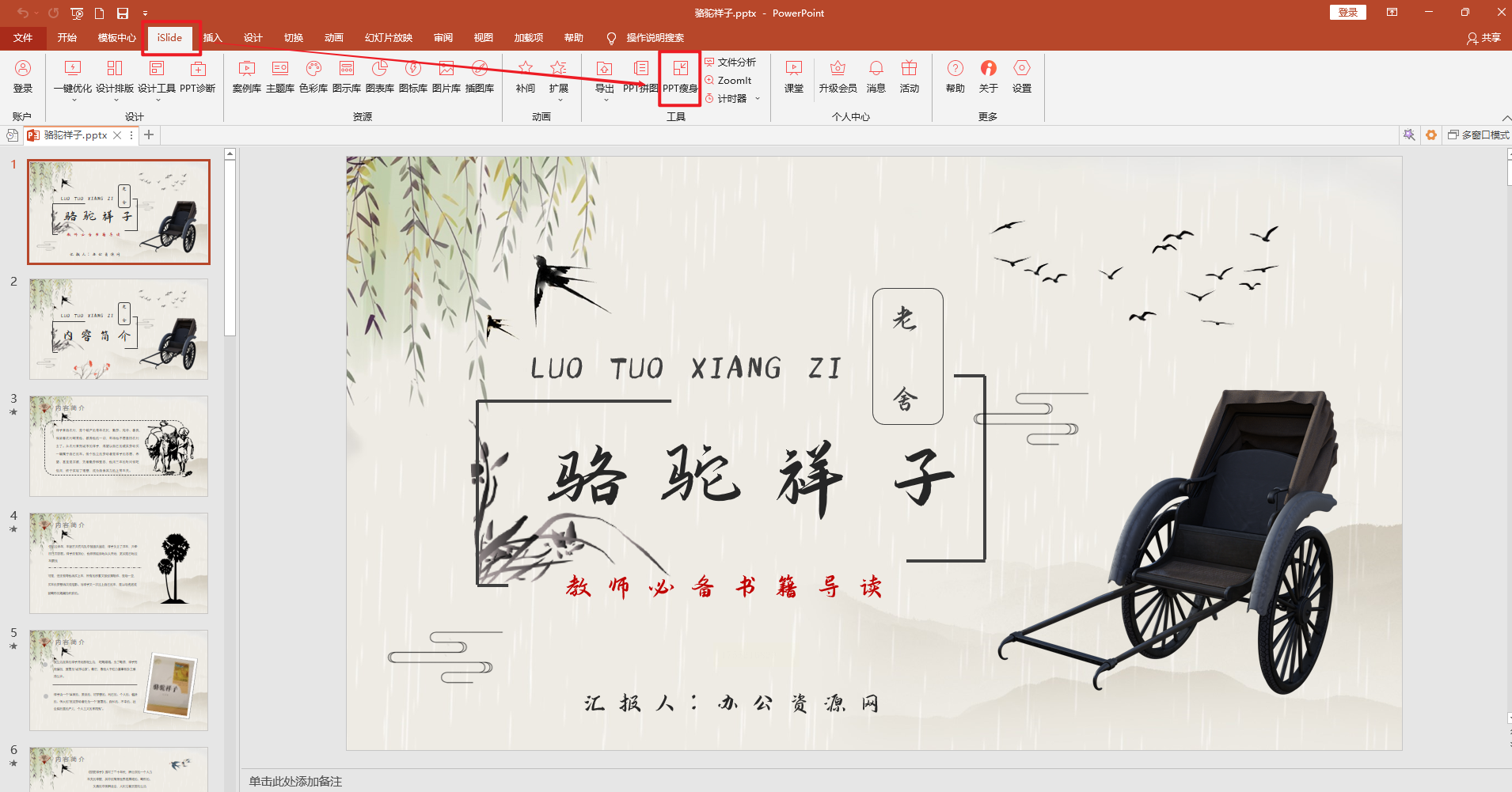
3. 关键设置:
- ☑️勾选“删除图片的剪裁区域”(比如你之前裁剪过图片边缘,这部分隐藏数据会被清掉);
- ☑️“仅应用于此图片”别勾!除非你只想压这一张;
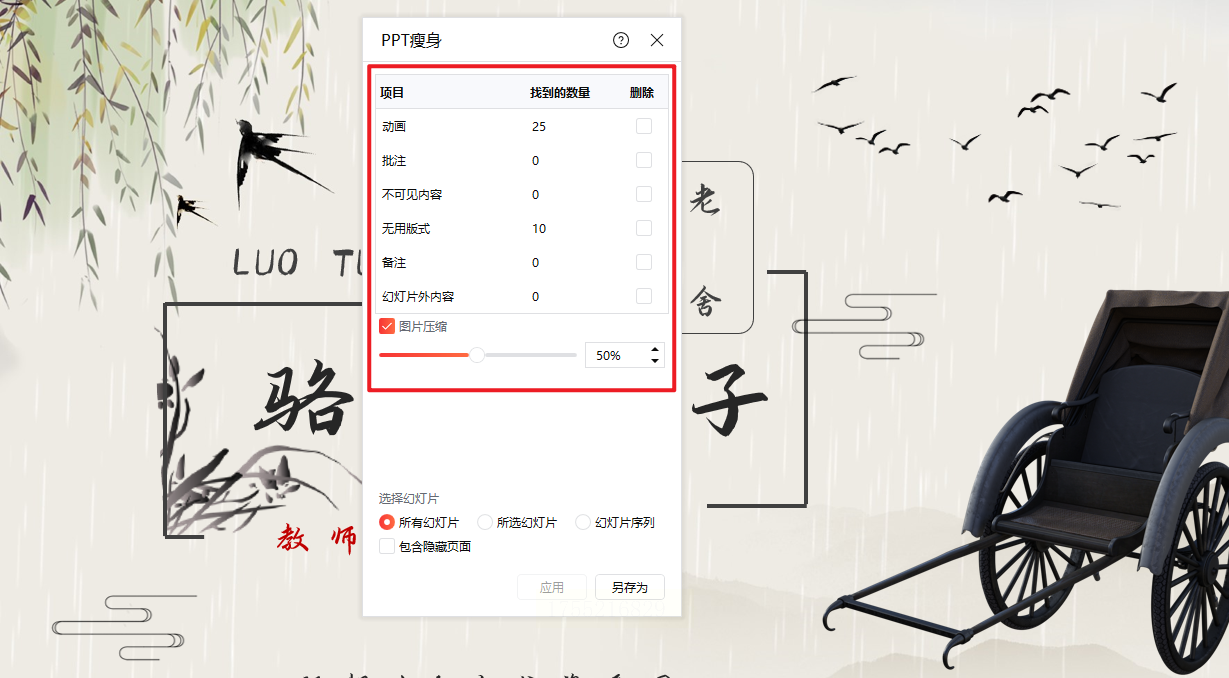
4. 选分辨率:
- 打印:适合要投影或印刷的高要求场合;
- 网页:日常会议够用,文件直接小一半;
5. 点确定:立马生效,按Ctrl+S保存就能看到文件瘦了。
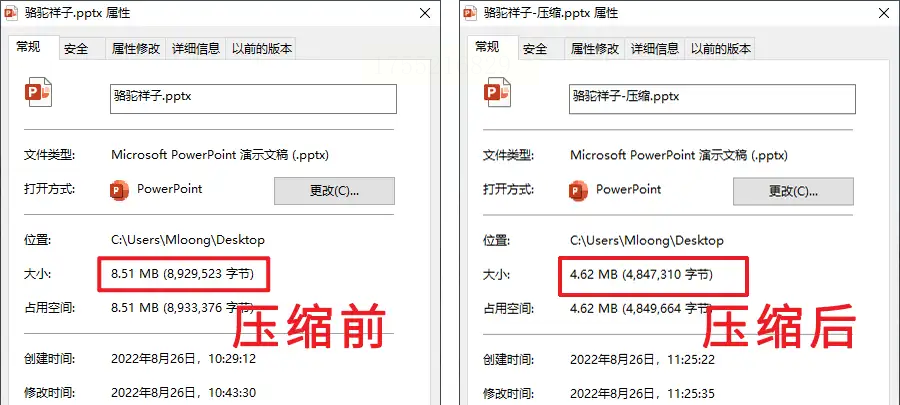
重要提醒:
1. 一定保留原文件!压缩是不可逆操作,压坏就悲剧了;
2. 如果PPT要印刷,分辨率至少选220ppi;
3. 压缩后务必自己先播放检查,避免文字被压模糊。
最后唠叨一句:与其事后压缩,不如从源头控制——
- 插入图片前先用【图压】等工具预处理;
- 尽量用.svg矢量图代替位图;
- 少用那些“看起来高级但巨占内存”的3D动画。
希望你的PPT从此告别卡顿,轻松传传输使用!如果还有其他办公难题,评论区告诉我,下期继续安排~ 🚀
如果想要深入了解我们的产品,请到 汇帮科技官网 中了解更多产品信息!
没有找到您需要的答案?
不着急,我们有专业的在线客服为您解答!

请扫描客服二维码